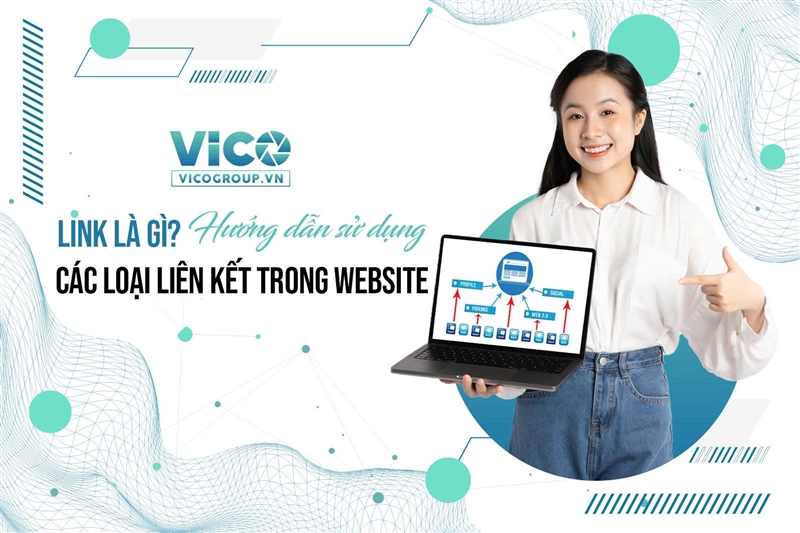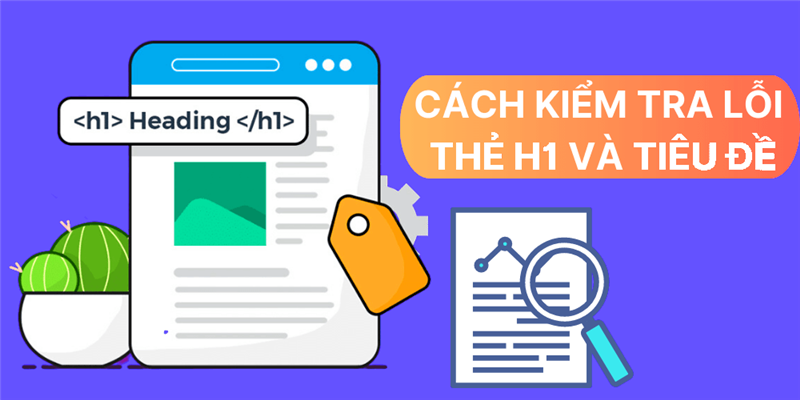Quyền quản trị Fanpage là gì?
Phân quyền quản trị Fanpage là việc cấp quyền cho một hoặc nhiều cá nhân tham gia quản lý và vận hành trang trên Facebook.
Người được cấp quyền cao nhất gọi là quản trị viên (Admin) – tài khoản có toàn quyền kiểm soát Fanpage, từ đăng tải nội dung, phản hồi bình luận, thiết lập bảo mật đến phân công vai trò cho các thành viên khác.

So với các vai trò khác như biên tập viên (Editor) hay chuyên viên quảng cáo (Advertiser), quản trị viên có phạm vi quyền hạn toàn diện hơn.
Editor có thể tạo và chỉnh sửa nội dung, Advertiser chỉ tập trung vào chiến dịch quảng cáo, trong khi Admin có thể thực hiện tất cả các chức năng này, đồng thời giám sát và điều phối toàn bộ hoạt động của Fanpage.
Vai trò và chức năng của quản trị viên Fanpage
Quản trị viên (Admin) Fanpage là người nắm giữ vai trò quan trọng nhất trong việc quản lý và phát triển một trang Facebook. Đây là người chịu trách nhiệm toàn diện, từ xây dựng nội dung, quản lý thành viên cho đến cài đặt bảo mật.
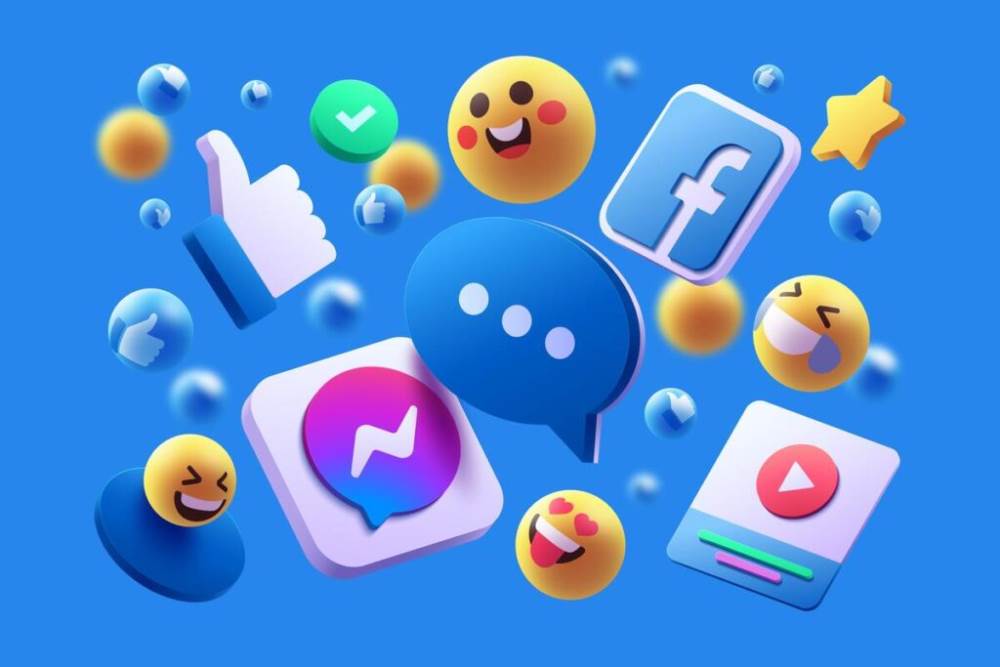
Cụ thể, quản trị viên thực hiện các chức năng chính sau:
Đăng tải và chia sẻ nội dung: Quản trị viên có thể trực tiếp tạo, chỉnh sửa và đăng tải các bài viết, hình ảnh, video hay sự kiện trên Fanpage. Đây là hoạt động cốt lõi giúp duy trì tính liên tục, tạo giá trị và giữ chân cộng đồng người theo dõi.
Quản lý thành viên và phân quyền: Với quyền hạn cao nhất, quản trị viên có thể thêm hoặc xóa các vai trò khác như biên tập viên, nhà quảng cáo hay quản trị viên phụ. Việc phân quyền hợp lý giúp tối ưu hóa quy trình vận hành, đảm bảo mỗi thành viên được giao đúng nhiệm vụ theo thế mạnh của mình.
Kiểm duyệt nội dung: Quản trị viên chịu trách nhiệm rà soát các bài đăng, bình luận hoặc tin nhắn do người dùng để lại, loại bỏ những nội dung vi phạm chính sách hoặc gây ảnh hưởng tiêu cực đến hình ảnh thương hiệu. Đây là bước cần thiết để xây dựng môi trường lành mạnh cho Fanpage.
Chăm sóc khách hàng và cộng đồng: Ngoài việc quản lý nội dung, quản trị viên còn trực tiếp hoặc gián tiếp tham gia trả lời tin nhắn, giải đáp thắc mắc và phản hồi bình luận. Hoạt động này góp phần nâng cao trải nghiệm khách hàng và gia tăng mức độ gắn kết với thương hiệu.
Quản lý cài đặt và bảo mật: Admin là người duy nhất có toàn quyền điều chỉnh các thiết lập quan trọng của Fanpage, từ quyền riêng tư, xác thực bảo mật, cấu hình thông báo cho đến thay đổi tên trang, thông tin liên hệ. Đây là vai trò mang tính “gốc rễ”, đảm bảo sự an toàn và tính chính thống của Fanpage.

Ngoài những chức năng trên, quản trị viên còn là người định hướng chiến lược nội dung, triển khai chiến dịch truyền thông và phối hợp với các bộ phận marketing nhằm tối ưu hóa hiệu quả quảng bá thương hiệu.
Có thể nói, một Fanpage hoạt động hiệu quả hay không phụ thuộc phần lớn vào năng lực tổ chức, quản lý và điều hành của quản trị viên.
Hướng dẫn phân quyền quản trị Fanpage trên máy tính
1. Hướng dẫn nhanh
Truy cập Fanpage Facebook của bạn > Chọn Cài đặt và quyền riêng tư > Cài đặt > Chọn Thiết lập trang > Quyền truy cập trang > Trong mục Người có quyền truy cập trên Facebook, nhấn Thêm mới > Nhập tên hoặc email của người cần phân quyền > Bật chế độ Toàn quyền kiểm soát nếu muốn cấp quyền quản trị viên cao nhất > Nhấn Cấp quyền truy cập > Nhập mật khẩu Facebook để xác nhận > Người được mời cần chấp nhận lời mời thì quyền mới có hiệu lực.
2. Hướng dẫn chi tiết
Để phân quyền quản trị cho Fanpage bằng máy tính, bạn cần đăng nhập bằng tài khoản đang giữ quyền quản trị cao nhất (Admin chính). Dưới đây là các bước cụ thể:
Bước 1: Truy cập vào Fanpage mà bạn muốn thêm quản trị viên. Ở góc trên cùng bên phải giao diện, nhấn vào hình đại diện (avatar), sau đó chọn Cài đặt và quyền riêng tư, tiếp tục chọn Cài đặt.
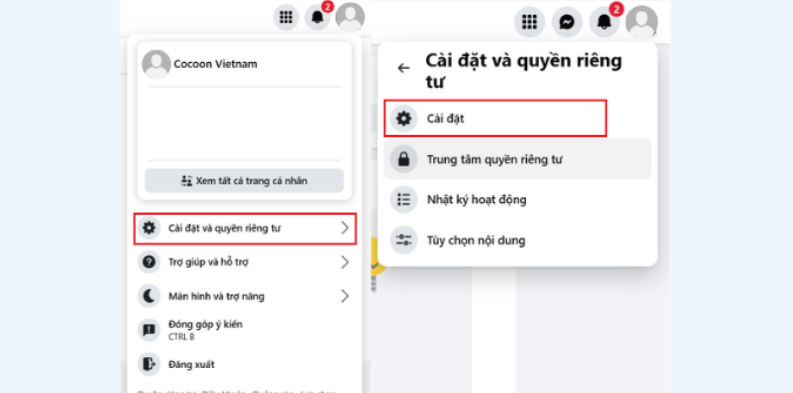
Bước 2: Trong bảng menu bên trái, nhấn chọn Thiết lập trang, rồi chọn mục Quyền truy cập trang. Đây là nơi quản lý tất cả vai trò và quyền hạn của thành viên Fanpage.
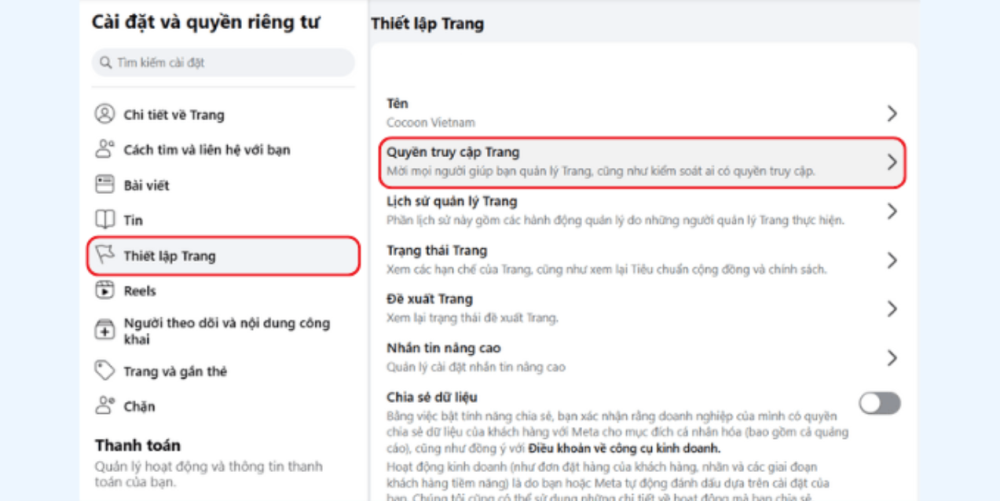
Bước 3: Ở phần Người có quyền truy cập trang, nhấn vào nút Thêm mới. Một cửa sổ nhỏ sẽ hiển thị, chọn Tiếp để sang bước tiếp theo.
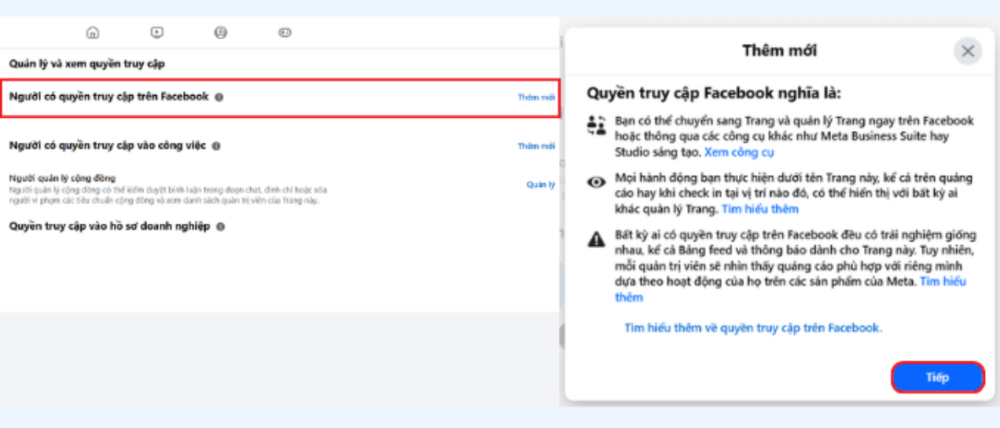
Bước 4: Nhập tên tài khoản Facebook hoặc email của người mà bạn muốn cấp quyền. Hệ thống sẽ gợi ý những người có kết nối bạn bè với bạn, tuy nhiên bạn cũng có thể nhập email trực tiếp để mời.
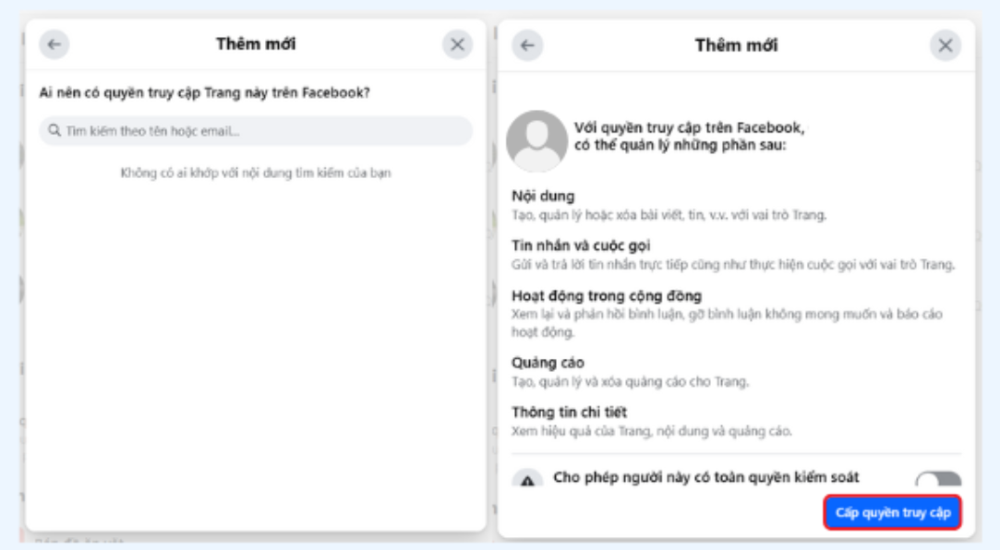
Nhập tên người muốn phân quyền > Cấp quyền truy cập
Bước 5: Bật chế độ Cho phép người này có toàn quyền kiểm soát nếu bạn muốn cấp quyền quản trị viên cao nhất. Trong trường hợp chỉ muốn họ làm biên tập viên hoặc quản lý quảng cáo, bạn có thể tắt tùy chọn này. Sau đó, nhấn Cấp quyền truy cập.
Bước 6: Hệ thống yêu cầu bạn nhập mật khẩu tài khoản Facebook để xác nhận thao tác, đây là bước bảo mật nhằm tránh tình trạng cấp nhầm hoặc bị thao túng tài khoản.
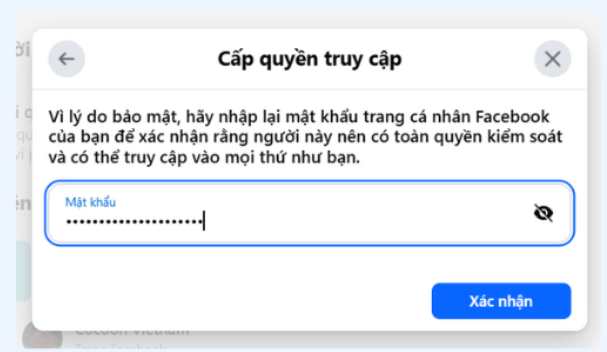
Bước 7: Người được mời sẽ nhận thông báo trên Facebook hoặc qua email. Họ cần chấp nhận lời mời thì quyền truy cập mới chính thức được kích hoạt.
Hướng dẫn phân quyền quản trị Fanpage trên điện thoại
1. Hướng dẫn nhanh
Mở ứng dụng Facebook > Vào Menu, chọn Fanpage cần phân quyền > Nhấn Cài đặt và quyền riêng tư > Cài đặt > Thiết lập trang > Quyền truy cập trang > Ở mục Người có quyền truy cập trên Facebook, chọn Thêm mới > Nhập tên hoặc email của người cần cấp quyền > Bật tùy chọn Cho phép toàn quyền kiểm soát nếu muốn cấp quyền quản trị viên > Nhập mật khẩu tài khoản Facebook để xác nhận > Chờ người được mời xác nhận lời mời.
2. Hướng dẫn chi tiết
Để phân quyền quản trị Fanpage trên điện thoại, bạn chỉ cần sử dụng ứng dụng Facebook (không cần vào trình duyệt). Các bước cụ thể như sau:
Bước 1: Mở ứng dụng Facebook trên điện thoại, sau đó chọn Menu (biểu tượng ba gạch). Trong danh sách trang bạn quản lý, nhấn chọn Fanpage mà bạn muốn cấp quyền quản trị.
Bước 2: Tại giao diện chính của Fanpage, kéo xuống dưới và chọn Cài đặt và quyền riêng tư, tiếp tục nhấn Cài đặt.
Bước 3: Trong phần Thiết lập trang, nhấn chọn Quyền truy cập trang. Đây là nơi bạn có thể xem và chỉnh sửa quyền của những người tham gia quản trị Fanpage.
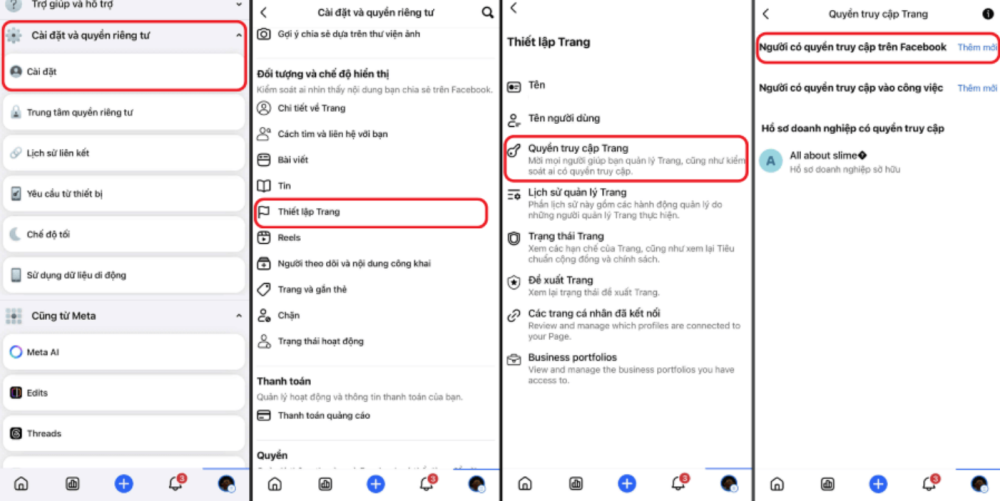
Bước 4: Ở mục Người có quyền truy cập trên Facebook, nhấn nút Thêm mới. Màn hình sẽ chuyển sang bước lựa chọn thành viên mới.
Bước 5: Nhấn Tiếp, sau đó nhập tên tài khoản Facebook hoặc email của người bạn muốn phân quyền. Nếu họ đã là bạn bè trên Facebook, hệ thống sẽ gợi ý để bạn chọn nhanh.
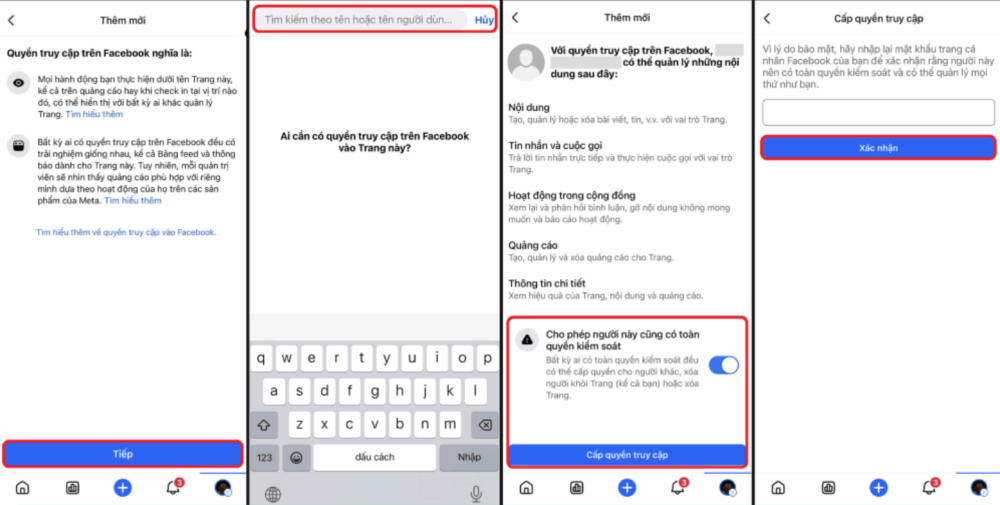
Bước 6: Bật tùy chọn Cho phép người này có toàn quyền kiểm soát nếu bạn muốn trao quyền quản trị viên cao nhất. Nếu chỉ muốn họ đảm nhiệm vai trò khác (như biên tập viên, nhà quảng cáo…), bạn có thể tắt tùy chọn này.
Bước 7: Nhập mật khẩu tài khoản Facebook của bạn để xác nhận thao tác. Sau đó, Facebook sẽ gửi thông báo mời đến người được cấp quyền.
Bước 8: Người được mời cần chấp nhận lời mời để quyền truy cập chính thức có hiệu lực.
Một số lưu ý khi phân quyền quản trị Fanpage
1. Hiểu rõ các loại quyền quản trị
Trước khi cấp quyền cho bất kỳ ai, bạn cần nắm rõ từng vai trò mà Facebook cho phép trên Fanpage. Điều này giúp phân bổ trách nhiệm đúng người, đúng việc, tránh chồng chéo hoặc lạm dụng quyền. Các nhóm quyền cơ bản bao gồm:
Nội dung: Tạo, chỉnh sửa, quản lý hoặc xóa bài viết, tin (story) và các loại nội dung khác trên Fanpage.
Tin nhắn và cuộc gọi: Trả lời tin nhắn trực tiếp của khách hàng và quản lý các cuộc gọi thông qua Fanpage.
Hoạt động cộng đồng: Theo dõi và phản hồi bình luận, xóa bình luận không phù hợp, đồng thời báo cáo những hành vi vi phạm.
Quảng cáo: Tạo mới, quản lý, chỉnh sửa hoặc xóa các chiến dịch quảng cáo liên quan đến Fanpage.
Phân tích & báo cáo (Insights): Xem thống kê về hiệu quả hoạt động của trang, nội dung và quảng cáo để hỗ trợ cho việc ra quyết định.
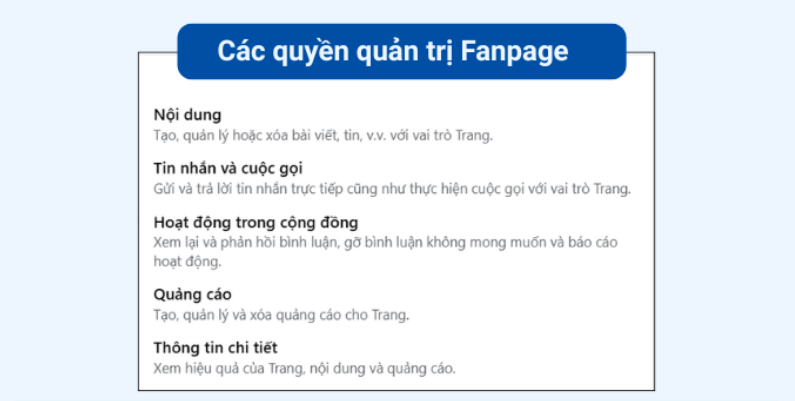
2. Chỉ phân quyền khi thật sự cần thiết
Không nên cấp quyền cho quá nhiều người cùng lúc. Việc này có thể dẫn đến sự trùng lặp vai trò, thiếu sự phối hợp hoặc thậm chí phát sinh mâu thuẫn trong quá trình quản lý.
Tốt nhất, bạn nên giới hạn số lượng thành viên được phân quyền ở mức tối ưu, đảm bảo vừa đủ nhân sự vận hành nhưng vẫn duy trì sự kiểm soát và an toàn.
3. Lựa chọn người quản trị phù hợp
Người được giao quyền cần là cá nhân bạn thực sự tin tưởng, có hiểu biết về cách vận hành Fanpage và đủ năng lực xử lý tình huống.
Nếu chọn sai đối tượng, bạn có thể đối mặt với nhiều rủi ro: mất quyền kiểm soát Fanpage, bị chỉnh sửa hoặc xóa nội dung quan trọng, thậm chí ảnh hưởng trực tiếp đến hình ảnh thương hiệu và uy tín doanh nghiệp.
4. Giám sát và kiểm tra định kỳ
Sau khi phân quyền, quản trị viên chính cần thường xuyên theo dõi hoạt động của Fanpage, bao gồm: nội dung được đăng tải, cách phản hồi bình luận / tin nhắn, và danh sách người đang nắm giữ quyền truy cập.
Việc giám sát thường xuyên giúp bạn kịp thời phát hiện những hành vi bất thường, ngăn ngừa sai sót hoặc rủi ro bảo mật, đồng thời có thể điều chỉnh quyền ngay khi cần thiết.
CÂU HỎI THƯỜNG GẶP
Câu 1: Làm sao để theo dõi hoạt động của các quản trị viên khác trên Fanpage?
Để kiểm tra lịch sử hoạt động của các quản trị viên, bạn hãy truy cập vào Fanpage cần theo dõi > Cài đặt > kéo xuống chọn Nhật ký hoạt động.
Tại đây, Facebook sẽ hiển thị chi tiết các thao tác mà từng quản trị viên đã thực hiện, chẳng hạn như: đăng/xóa bài viết, phản hồi bình luận, thay đổi quyền truy cập hoặc chỉnh sửa thông tin trang. Việc này giúp quản trị viên chính dễ dàng giám sát và đánh giá sự phối hợp giữa các thành viên trong nhóm quản trị.
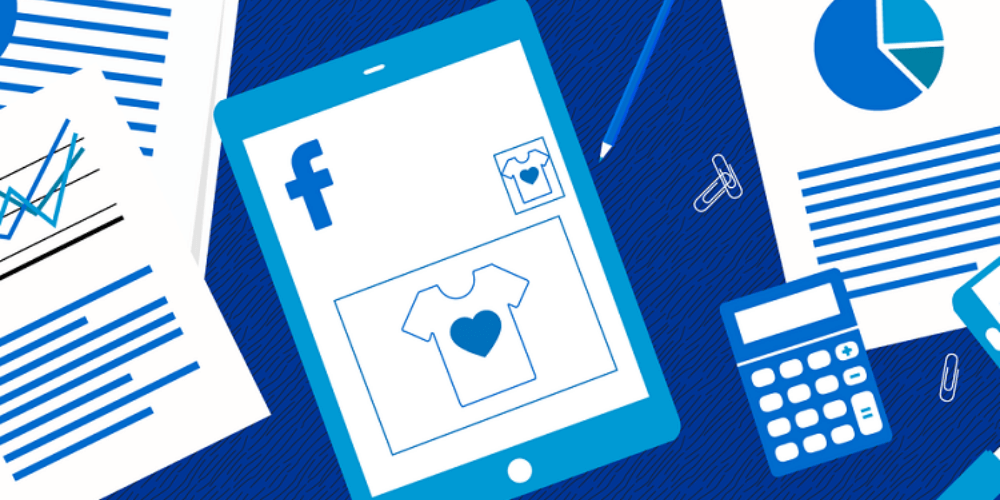
Câu 2: Có thể thêm người không nằm trong danh sách bạn bè trên Facebook làm quản trị viên hay không?
Câu trả lời là có. Facebook cho phép bạn cấp quyền quản trị cho bất kỳ người dùng nào, dù họ không nằm trong danh sách bạn bè cá nhân của bạn.
Cách thực hiện tương tự như khi phân quyền cho bạn bè: chỉ cần nhập chính xác tên tài khoản Facebook hoặc địa chỉ email của người cần thêm, sau đó lựa chọn vai trò phù hợp và xác nhận bằng mật khẩu tài khoản. Như vậy, việc mở rộng nhóm quản trị trở nên linh hoạt, không bị giới hạn bởi kết nối bạn bè cá nhân.
Câu 3: Lời mời làm quản trị viên Fanpage được hiển thị ở đâu?
Lời mời trở thành quản trị viên Fanpage có thể xuất hiện dưới hai hình thức:
Thông báo trên Facebook: Vào mục Thông báo, bạn sẽ thấy lời mời hiển thị. Tại đây, chỉ cần chọn Chấp nhận hoặc Từ chối.
Email: Nếu nhận được lời mời qua email, bạn nhấp vào nút Xác nhận trong nội dung thư để hoàn tất việc tham gia quản trị Fanpage.
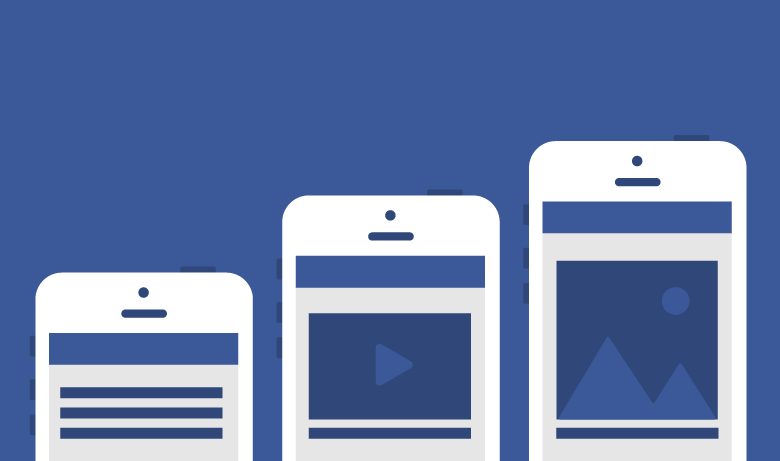
Hy vọng với những chia sẻ trong bài viết này, bạn đã hiểu rõ hơn về cách phân quyền Fanpage, các loại vai trò cũng như những lưu ý quan trọng khi quản trị.
Đừng quên theo dõi VicoGroup để cập nhật thêm nhiều kiến thức hữu ích và bí quyết quản lý Fanpage, hỗ trợ kinh doanh online hiệu quả hơn trên Facebook.